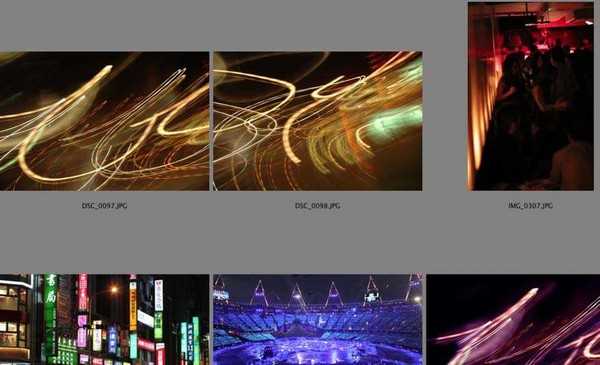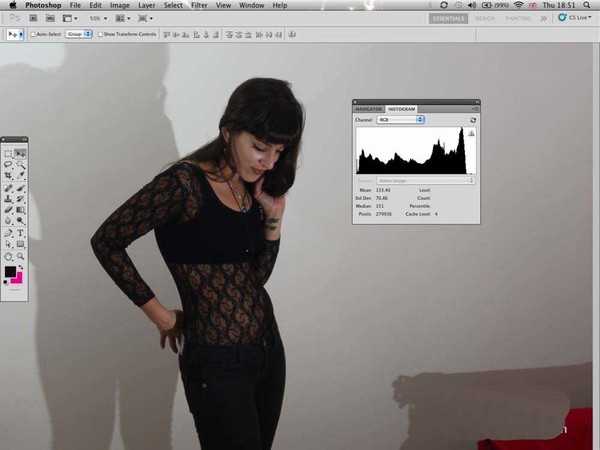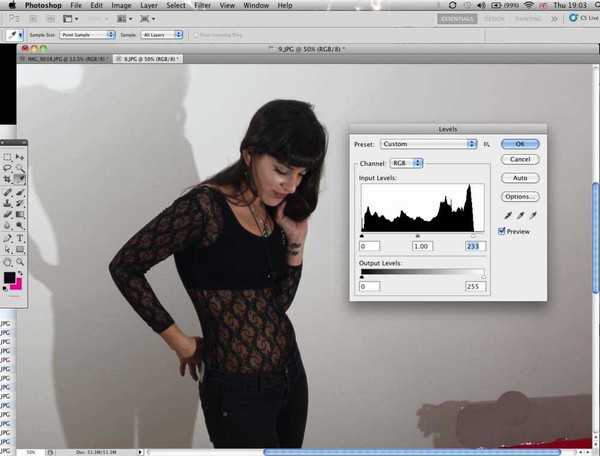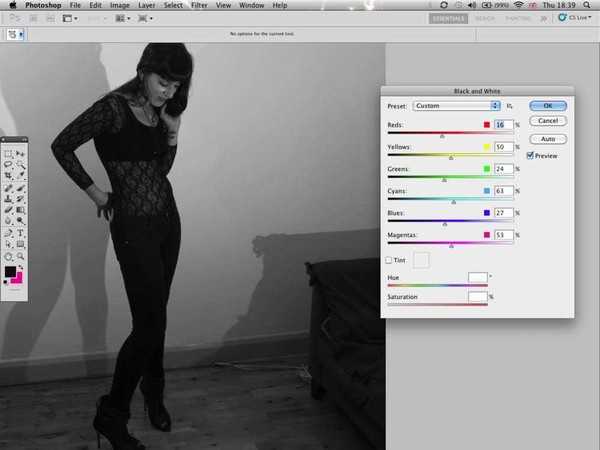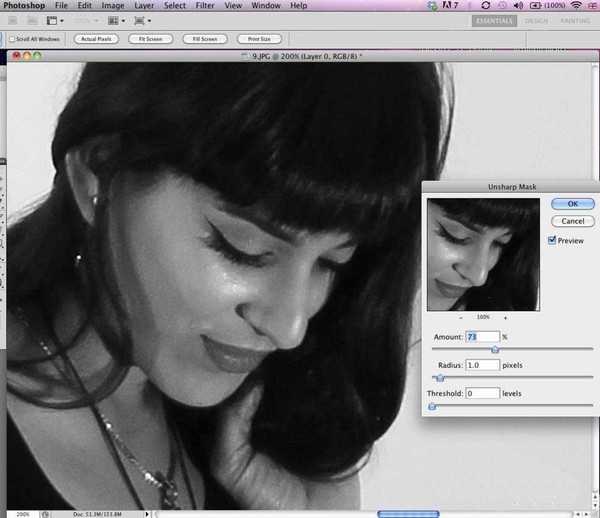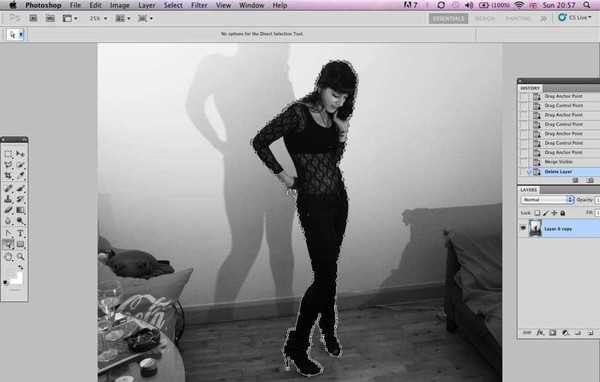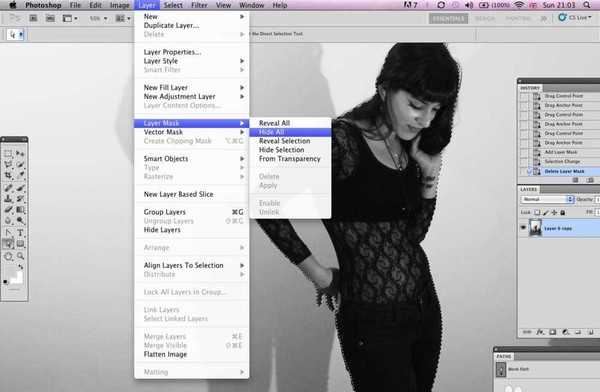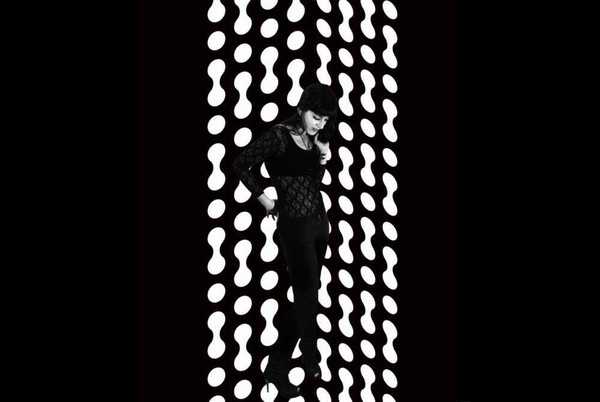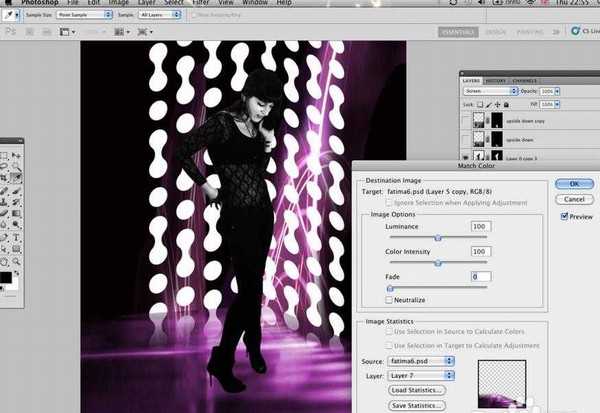带上一本时尚杂志插画的生活与照明效果和色彩处理。
- 软件名称:
- Adobe Photoshop 8.0 中文完整绿色版
- 软件大小:
- 150.1MB
- 更新时间:
- 2015-11-04立即下载
1、找到适合您的焦点强烈的主图像。在这里,我得到了模型法蒂玛海牙构成了几张照片。如果按照这条路线尝试许多不同的姿势和形状,但如果你喜欢,你可以简单地从众多图片购买在线照片
2、计划用粗糙的草图构图。尝试了几个不同的形状,组合物和元件。为了节省时间打印出你的主图像的多个副本勾画了(如下所示)
3、编辑选择源图像作为组件图像的其余部分:多多益善。我想保持充满随机高分辨率的组件和纹理的文件夹。一旦你有你的计划进行排序,打开你的主图像准备准备。
4、打开直方图窗口(窗口>直方图)看到的色调范围你的照片中快速浏览。设置通道为RGB。您直方图右侧代表的亮点,左代表阴影。在这里,右边的空格表示缺乏亮点,因为这是一个稍微曝光不足的照片。我们可以用色阶解决这个问题。
5、增加亮点的图片。添加一个色阶调整(图像>调整>色阶)或从调整面板在Photoshop CS5或更高版本的调整图层。将右滑块移动到图形,然后按确定的边缘。这将重新分配的亮度,因此有更好的分布的色调值
6、让我们把照片黑色和白色。选择图像>调整>黑白或添加一个黑白调整图层。手动使用颜色滑块调整转换。自动按钮选择基于你的照片一灰阶组合,可以产生良好的效果。您也可以选择色调,如果你想创建不同的棕褐色的效果。 如果您使用的是调整,而不是调整图层,您也可以将鼠标移到图片 - 指针会自动转变成一个滴管 - 挑你想变亮或变暗某些颜色。
7、给您的照片快速改造。我想强调的某些功能,如睫毛,嘴唇和头发 - 同时软化皮肤的任何不一致。 要做到这一点复制你的照片上一个新的图层(这样可以保持一层与原始图像,以防万一)。 在顶层应用智能模糊(滤镜>模糊智能模糊),并以此来软化皮肤
8、增加底层的清晰度。适用的USM锐化效果(滤镜>锐化> USM锐化)。柔化发现对比度高的相邻像素,并进一步提高了对比度:半径越大,较大的边缘效应。对于这个形象我用73的金额和1的半径。要小心,不要oversharpen的图像,它创建了一个光环效应
9、将智能模糊层在图层面板中削尖层之上。使用橡皮擦工具(Ë用软毛刷预设),擦除模糊层部分揭示地区尖锐的定义,如眼睛,嘴唇和头发。一旦你很高兴与此去图层>拼合图像,所以它已准备好切出。
10、您可以使用各种各样的不同的工具进行切口,如魔术棒,或快速选择工具。在这种情况下,我们希望有一个准确的路径,因此使用钢笔工具绘制周围的对象点。小心的路径,消除任何杂散头发,或折痕。
11、你需要关闭的路径来完成它。当终点回到了起点,一个小圆圈旁边会出现笔图标。一旦路径是完整的,去图层>图层蒙版>隐藏全部。你的照片就会消失。别担心,我们会为你带来想要回在第二部分。
12、打开路径面板(窗口>路径)。与选择的路径,点击加载路径作为选区在面板的底部。现在,用白色填充(路径按住Shift键F5),你应该有一个切出你的模型。进入通道窗口看到黑色如何代表面膜(窗口>频道)。
13、对于这个步骤中,您将需要一个图形或抽象的背景。在这里,我有我在Illustrator中创建一个白色的图案层。打开你在Photoshop的背景并拖动这个到图像,将其移动到图层堆栈的底部。
14、去编辑>自由变换(命令/按Ctrl + T),以扭曲的背景,以匹配您的照片的角度。按住Shift键并命令/ Ctrl键的同时拖动手柄到所需的位置。
15、通过导入其它的图像部分带来其它元素到图像。在这里,我粘贴一个玻璃地板,灯光从长时间曝光的照片。我想改变玻璃地板的颜色从红色到红色 - 你建立这样的组合时经常使用的技术
16、应用色相/饱和度调整(图像>调整>色相/饱和度 -或者从调整面板)。勾选Colorise框,将色相为300,饱和度为40。单击确定。在这样做时,最好选择查看>域警告(命令/ Ctrl + Shift + Y)来检查颜色范围内的东西显示器可产生(或打印机,如果你通过一个颜色限制你的颜色是什么,能够输出-managed工作流程)。如果超出范围降低饱和度
17、现在改变的长时间曝光/光效相同颜色的地板的颜色。选择要改变(在这种情况下,长时间曝光)的层。去图像>匹配颜色。在出现的对话框中,选择源层要复制(在这种情况下,玻璃地板)。我重复这个步骤与其他几个图片,镜像地板和添加模型下面一层阴影。找到自己的方向和实验添加细节小位,直到你满意的成品图。
18、最终图像
相关推荐:
PS怎么将照片处理成艺术照效果?
PS怎么给照片制作一双自然的双眼皮?
ps怎么个照片调出旧报纸感时尚色彩?
ps,照片
稳了!魔兽国服回归的3条重磅消息!官宣时间再确认!
昨天有一位朋友在大神群里分享,自己亚服账号被封号之后居然弹出了国服的封号信息对话框。
这里面让他访问的是一个国服的战网网址,com.cn和后面的zh都非常明白地表明这就是国服战网。
而他在复制这个网址并且进行登录之后,确实是网易的网址,也就是我们熟悉的停服之后国服发布的暴雪游戏产品运营到期开放退款的说明。这是一件比较奇怪的事情,因为以前都没有出现这样的情况,现在突然提示跳转到国服战网的网址,是不是说明了简体中文客户端已经开始进行更新了呢?
更新动态
- 小骆驼-《草原狼2(蓝光CD)》[原抓WAV+CUE]
- 群星《欢迎来到我身边 电影原声专辑》[320K/MP3][105.02MB]
- 群星《欢迎来到我身边 电影原声专辑》[FLAC/分轨][480.9MB]
- 雷婷《梦里蓝天HQⅡ》 2023头版限量编号低速原抓[WAV+CUE][463M]
- 群星《2024好听新歌42》AI调整音效【WAV分轨】
- 王思雨-《思念陪着鸿雁飞》WAV
- 王思雨《喜马拉雅HQ》头版限量编号[WAV+CUE]
- 李健《无时无刻》[WAV+CUE][590M]
- 陈奕迅《酝酿》[WAV分轨][502M]
- 卓依婷《化蝶》2CD[WAV+CUE][1.1G]
- 群星《吉他王(黑胶CD)》[WAV+CUE]
- 齐秦《穿乐(穿越)》[WAV+CUE]
- 发烧珍品《数位CD音响测试-动向效果(九)》【WAV+CUE】
- 邝美云《邝美云精装歌集》[DSF][1.6G]
- 吕方《爱一回伤一回》[WAV+CUE][454M]